Cómo deshabilitar la cámara en el Echo Spot

El Echo Spot es un gran despertador junto a la cama con Alexa incorporada, pero si desconfías un poco de la cámara que apunta directamente a su cama, así es cómo desactivarlo por completo.
Hay algunas maneras de desactivar la cámara en el Echo Spot. Quizás la forma más rápida y sencilla sea presionando el botón de silencio en la parte superior del dispositivo, entre los dos botones de volumen.

Sin embargo, esto desactivará tanto la cámara como el micrófono, lo que significa que no podrá usar Alexa y darle sus comandos de voz. La buena noticia, sin embargo, es que Amazon creó una manera de desactivar solo la cámara y dejar el micrófono encendido.
Puedes hacerlo simplemente diciendo "Alexa, apaga la cámara". Esto impedirá que la cámara se use con ciertas funciones, como video chat y la función Photo Booth.
También puede desactivar la cámara desde el menú de configuraciones de Echo Spot. Para hacerlo, deslice hacia abajo desde la parte superior de la pantalla y toque el ícono de ajustes de ajustes.
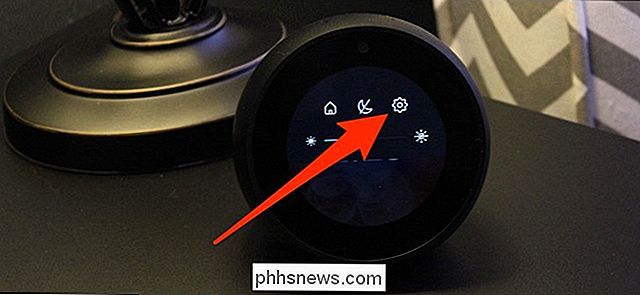
Desplácese hacia abajo y toque "Opciones del dispositivo".
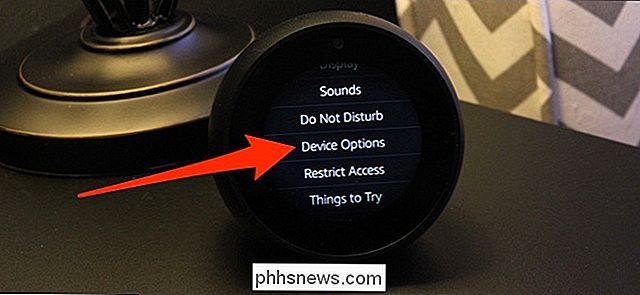
Desplácese hacia abajo y toque el interruptor de al lado de "Cámara" para deshabilítelo.
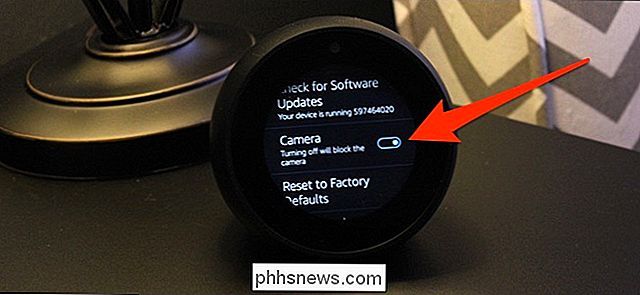
Aparecerá un mensaje de advertencia que le indicará que algunas características estarán deshabilitadas. Pulse la flecha para confirmar.
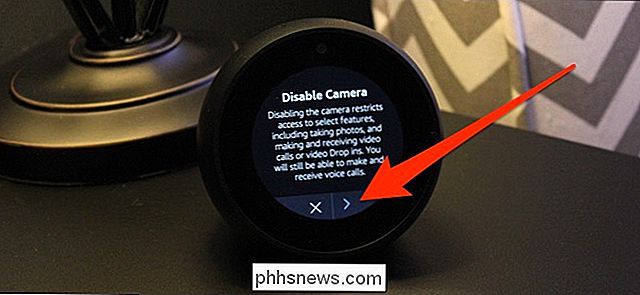
Ahora, si realmente está paranoico, también puede colocar un trozo de cinta sobre la cámara para bloquearla por completo, lo que recomendamos hacer también en su PC. Solo asegúrese de no tapar el sensor de luz ambiental que se encuentra justo al lado de la cámara en el lado izquierdo, que se usa para ajustar automáticamente el brillo de la pantalla según la cantidad de luz en la habitación (si tiene esta función). habilitado, que es por defecto).

Cómo conectar un controlador de Xbox One a Windows con Bluetooth
La última versión del controlador de Xbox, la que se incluye con Xbox One S y la próxima One X, ¡incluye Bluetooth! Microsoft finalmente incluyó Bluetooth junto con la conexión inalámbrica Xbox patentada anterior, por lo que los usuarios de Windows pueden conectarlo sin un dispositivo adicional. A continuación, le mostramos cómo conectarlo a su computadora portátil o computadora de escritorio equipada con Bluetooth.

Cómo usar la interfaz web de Kodi para controlar su PC de Home Theater (o Stream Music)
Está sentado en su sofá, navegando por la Web en su computadora portátil. Algo de música sería agradable, pero realmente no desea dejar su computadora portátil, levantar el control remoto y buscar en su colección de música con el control remoto de su televisor. Afortunadamente, hay una manera mejor. Una de las funciones incorporadas de Kodi le permite explorar toda su colección de medios, incluso sus complementos, utilizando el navegador de su computadora portátil.



